Die Suche nach dem letzten Tag eines Monats in Excel
Bei der Erstellung von Steuerberichten müssen Sie möglicherweise den letzten Tag eines bestimmten Monats ermitteln.
Excel hat eine sehr nützliche integrierte Funktion namens EOMONTH. Mit dieser Funktion wird der letzte Tag des Monats berechnet. EOMONTH kann verwendet werden, um Fälligkeitstermine oder Fälligkeitstermine zu berechnen, die am letzten Tag des Monats stattfinden.
Diese Funktion extrahiert die Seriennummer des letzten Tages des Monats vor oder nach einer bestimmten Anzahl von Monaten.
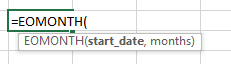
Wie berechnet man das Datum in Excel?
Nehmen wir ein Beispiel:
Wir haben zufällige Daten für das Jahr 2014 in Spalte A. In Spalte B müssen wir den letzten Tag des aktuellen Monats mithilfe der EOMONTH-Funktion ermitteln. In Spalte C müssen wir den letzten Tag des aktuellen Monats mithilfe der DATE-Funktion ermitteln.
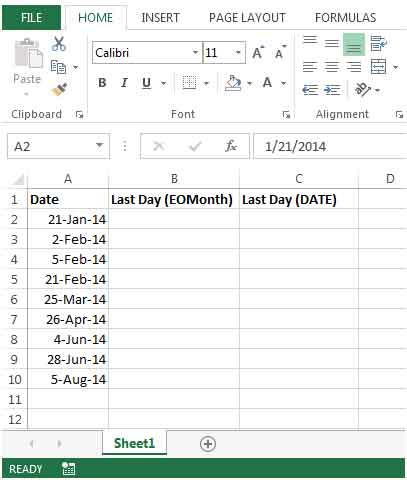
Geben Sie die Formel in Zelle B2 = EOMONTH (A2,0)
ein
===
-
Da wir den letzten Tag des aktuellen Monats benötigen, ist der 2. Parameter in dieser Funktion 0.
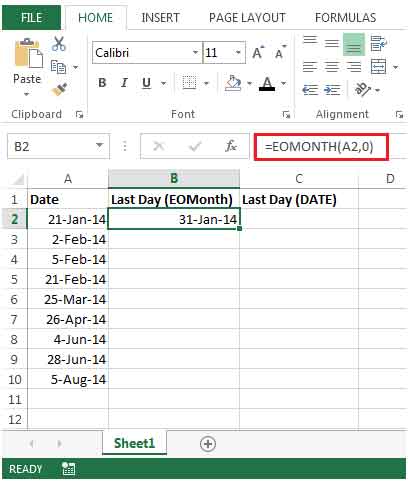
-
Kopieren Sie die Formel aus Zelle B2 in den Bereich B3: B10.
-
Sie erhalten das gewünschte Ergebnis
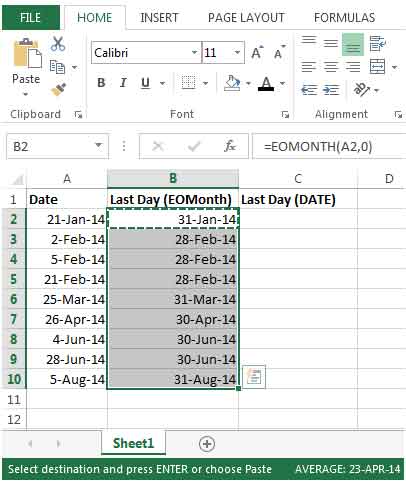
Wenn wir das letzte Datum des folgenden Monats finden müssen, müssen wir das zweite Argument der EOMONTH-Funktion ändern. Zum Beispiel lautet die Formel in Zelle B2 jetzt = EOMONTH (A2,1). Hier ist der 2. Parameter 1, da wir das letzte Datum des folgenden Monats benötigen.
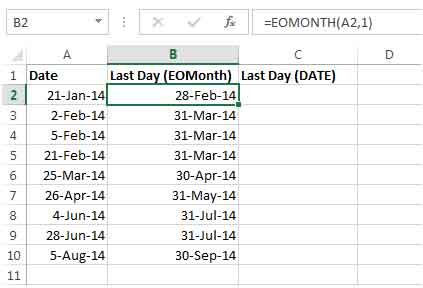
Dies gibt uns das Datum für das Ende des folgenden Monats für jedes Datum in Spalte A.
Wir können auch die Funktionen EOMONTH und TODAY * zusammen verwenden, um das Datum am Ende des current month zu berechnen, wie in der folgenden Formel gezeigt:
= EOMONTH (HEUTE (), 0)
Um das Datum am Ende des nächsten Monats zu berechnen, verwenden Sie die Funktionen EOMONTH und TODAY, wie in der folgenden Formel gezeigt:
= EOMONTH (HEUTE (), 1)
Es gibt eine andere Methode, um den letzten Tag des aktuellen Monats zu ermitteln, nämlich die Verwendung der DATE-Funktion.
Geben Sie die Formel in Zelle C2 ein * = DATUM (JAHR (A2), MONAT (A2) +1,0)
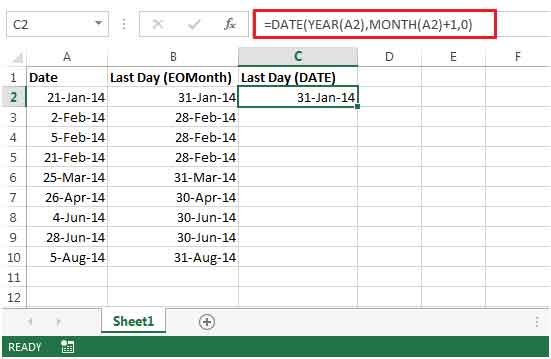
-
Kopieren Sie die Formel aus Zelle C2 in den Bereich C3: C10.
-
Sie erhalten das gewünschte Ergebnis
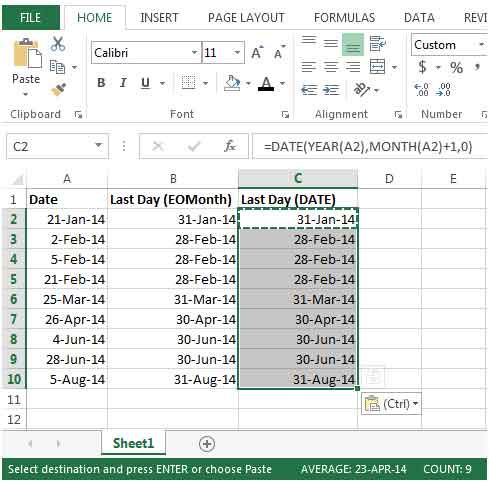
-
Um den letzten Tag des nächsten Monats zu erhalten, lautet die Formel in Zelle C2
= DATUM (JAHR (A2), MONAT (A2) +2,0)
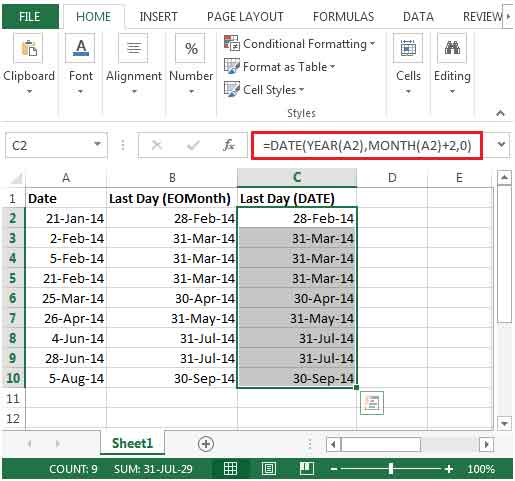
![]()
Wenn Ihnen unsere Blogs gefallen haben, teilen Sie sie Ihren Freunden auf Facebook mit. Sie können uns auch auf Twitter und Facebook folgen.
Wir würden gerne von Ihnen hören, lassen Sie uns wissen, wie wir unsere Arbeit verbessern, ergänzen oder innovieren und für Sie verbessern können. Schreiben Sie uns an [email protected]